Pobieranie ustawień publikowania z platformy Azure i importowanie do programu Visual Studio
Możesz użyć narzędzia Publikuj , aby zaimportować ustawienia publikowania, a następnie wdrożyć aplikację. W tym artykule używamy ustawień publikowania dla usługi aplikacja systemu Azure. Te kroki dotyczą aplikacji internetowych ASP.NET i ASP.NET Core.
Uwaga
Plik ustawień publikowania (*.publishsettings) różni się od profilu publikowania (*.pubxml) utworzonego w programie Visual Studio. Plik ustawień publikowania jest tworzony przez usługę aplikacja systemu Azure, a następnie można go zaimportować do programu Visual Studio.
Wymagania wstępne
Musisz mieć zainstalowany program Visual Studio 2019 oraz obciążenie ASP.NET i tworzenie aplikacji internetowych.
Jeśli program Visual Studio nie został jeszcze zainstalowany, przejdź do strony pobierania programu Visual Studio, aby zainstalować ją bezpłatnie.
Utwórz usługę aplikacja systemu Azure. Aby uzyskać szczegółowe instrukcje, zobacz Deploy an ASP.NET Core web app to Azure using Visual Studio (Wdrażanie aplikacji internetowej ASP.NET Core na platformie Azure przy użyciu programu Visual Studio).
Tworzenie nowego projektu ASP.NET w programie Visual Studio
Na komputerze z uruchomionym programem Visual Studio utwórz nowy projekt.
Wybierz prawidłowy szablon. W tym przykładzie wybierz pozycję ASP.NET Aplikacja internetowa (.NET Framework) lub (tylko dla języka C#) ASP.NET Core Web Application, a następnie wybierz przycisk OK.
Jeśli nie widzisz określonych szablonów projektów, przejdź do linku Otwórz Instalator programu Visual Studio w okienku po lewej stronie okna dialogowego Nowy projekt. Zostanie uruchomiona Instalator programu Visual Studio. Zainstaluj obciążenie ASP.NET i tworzenie aplikacji internetowych.
Wybrany szablon projektu (ASP.NET lub ASP.NET Core) musi odpowiadać wersji ASP.NET zainstalowanej na serwerze sieci Web.
Wybierz pozycję MVC (.NET Framework) lub aplikację internetową (Model-View-Controller) (dla platformy .NET Core) i upewnij się, że wybrano opcję Brak uwierzytelniania, a następnie wybierz przycisk OK.
Wpisz nazwę, taką jak MyWebApp , a następnie wybierz przycisk OK.
Program Visual Studio tworzy projekt.
Wybierz pozycję Kompiluj>rozwiązanie kompilacji, aby skompilować projekt.
Tworzenie pliku ustawień publikowania w usłudze aplikacja systemu Azure
W witrynie Azure Portal otwórz usługę aplikacja systemu Azure.
Przejdź do pozycji Pobierz profil publikowania i zapisz profil lokalnie.

Plik z rozszerzeniem pliku publishsettings został wygenerowany w lokalizacji, w której został zapisany. Poniższy kod przedstawia częściowy przykład pliku (w bardziej czytelnym formatowaniu).
<publishData> <publishProfile profileName="DeployASPDotNetCore - Web Deploy" publishMethod="MSDeploy" publishUrl="deployaspdotnetcore.scm.azurewebsites.net:443" msdeploySite="DeployASPDotNetCore" userName="$DeployASPDotNetCore" userPWD="abcdefghijklmnopqrstuzwxyz" destinationAppUrl="http://deployaspdotnetcore2021.azurewebsites.net" SQLServerDBConnectionString="" mySQLDBConnectionString="" hostingProviderForumLink="" controlPanelLink="http://windows.azure.com" webSystem="WebSites"> <databases /> </publishProfile> </publishData>Zazwyczaj powyższy plik *.publishsettings zawiera dwa profile publikowania, których można użyć w programie Visual Studio, jeden do wdrożenia przy użyciu narzędzia Web Deploy i jeden do wdrożenia przy użyciu protokołu FTP. Powyższy kod przedstawia profil narzędzia Web Deploy. Oba profile zostaną zaimportowane później podczas importowania profilu.
Importowanie ustawień publikowania w programie Visual Studio i wdrażanie
Na komputerze, na którym jest otwarty projekt ASP.NET w programie Visual Studio, kliknij prawym przyciskiem myszy projekt w Eksplorator rozwiązań, a następnie wybierz polecenie Publikuj.
Jeśli wcześniej skonfigurowano wszystkie profile publikowania, zostanie wyświetlone okienko Publikowanie . Kliknij pozycję Nowy lub Utwórz nowy profil.
Wybierz opcję importowania profilu.
W oknie dialogowym Publikowanie kliknij pozycję Importuj profil.
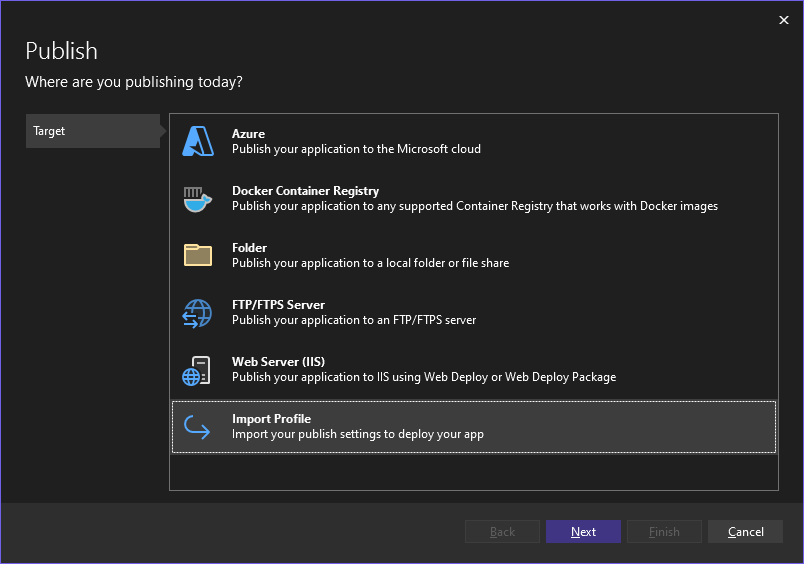
Przejdź do lokalizacji pliku ustawień publikowania utworzonego w poprzedniej sekcji.
W oknie dialogowym Importowanie pliku Ustawienia publikowania przejdź do i wybierz profil utworzony w poprzedniej sekcji, a następnie kliknij przycisk Otwórz.
Kliknij przycisk Zakończ , aby zapisać profil publikowania, a następnie kliknij pozycję Publikuj.
Program Visual Studio rozpoczyna proces wdrażania, a okno Dane wyjściowe zawiera postęp i wyniki.
Jeśli wystąpią jakiekolwiek błędy wdrażania, kliknij pozycję Więcej akcji>Edytuj, aby edytować ustawienia. Zmodyfikuj ustawienia i kliknij pozycję Weryfikuj , aby przetestować nowe ustawienia. Jeśli nazwa hosta nie zostanie znaleziona, spróbuj użyć adresu IP zamiast nazwy hosta w polach Serwer i Docelowy adres URL .
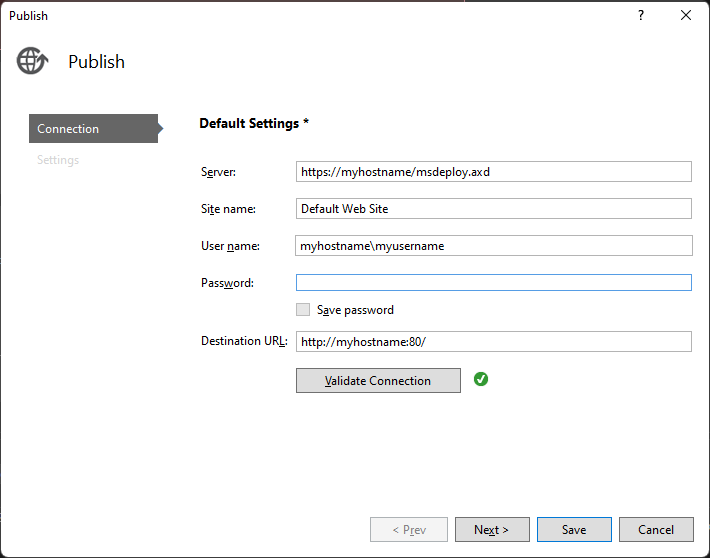
Następne kroki
W tym samouczku utworzono plik ustawień publikowania, zaimportowano go do programu Visual Studio i wdrożono aplikację ASP.NET w usłudze aplikacja systemu Azure Service. Warto zapoznać się z omówieniem opcji publikowania w programie Visual Studio.
Opinia
Dostępne już wkrótce: W 2024 r. będziemy stopniowo wycofywać zgłoszenia z serwisu GitHub jako mechanizm przesyłania opinii na temat zawartości i zastępować go nowym systemem opinii. Aby uzyskać więcej informacji, sprawdź: https://aka.ms/ContentUserFeedback.
Prześlij i wyświetl opinię dla